1 Tổng quan
Chặn web là một trong những tính năng quan trọng của WithSecure giúp bạn có thể kiểm soát những trang web nào user được phép truy cập. Sau đây tôi sẽ hướng dẫn các bạn cấu hình tính năng chặn Facebook web trên Endpoint của WithSecure.
2 Các bước thực hiện
Tại máy user cần có cài đặt WithSecure Endpoint. Ta tiến hành tạo các chính sách trên trang quản trị. Các bước thực hiện như sau:
– Tạo Profile và áp policy chặn Facebook vào profile đó
– Áp dụng profile vào các thiết bị muốn chặn
Ta tiến hành thực hiện theo các bước.
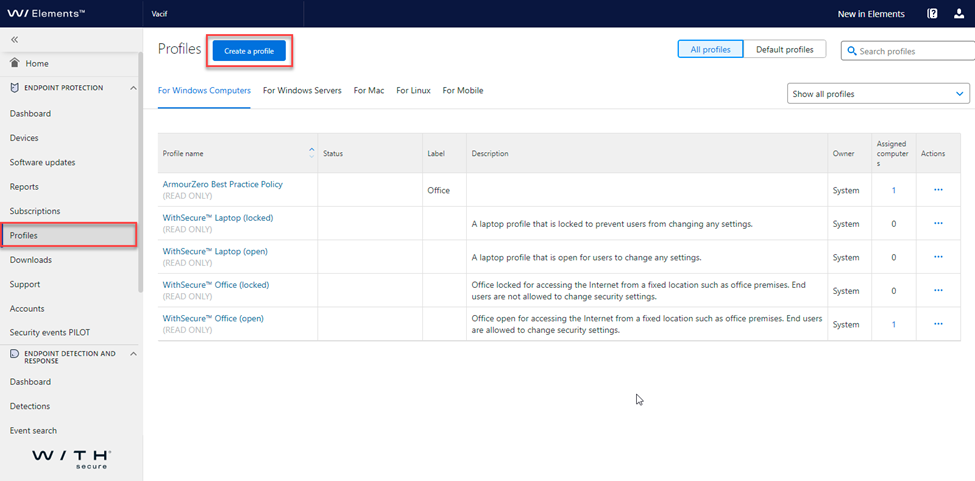
Ta vào mục Profiles >> chọn Create Profile để tạo profile mới. Ở đây có các mục cho windows computer, server, mac… ta chọn mục Windows computer để tạo profile cho máy tính windows
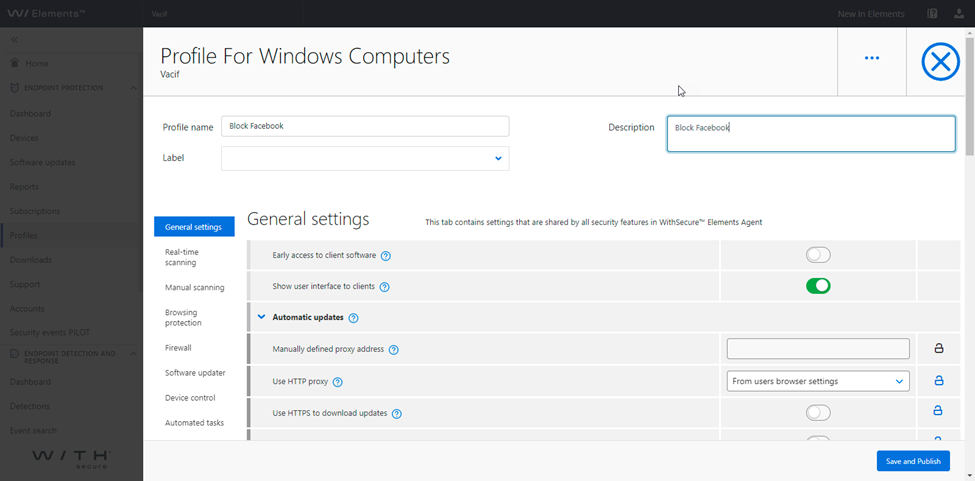
Điền tên và mô tả cho profile này
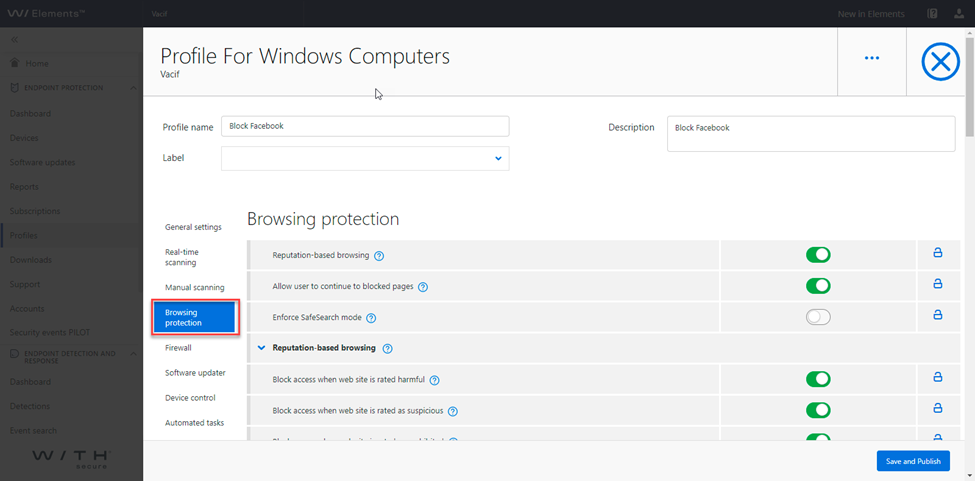
Ta vào mục Browsing Protection
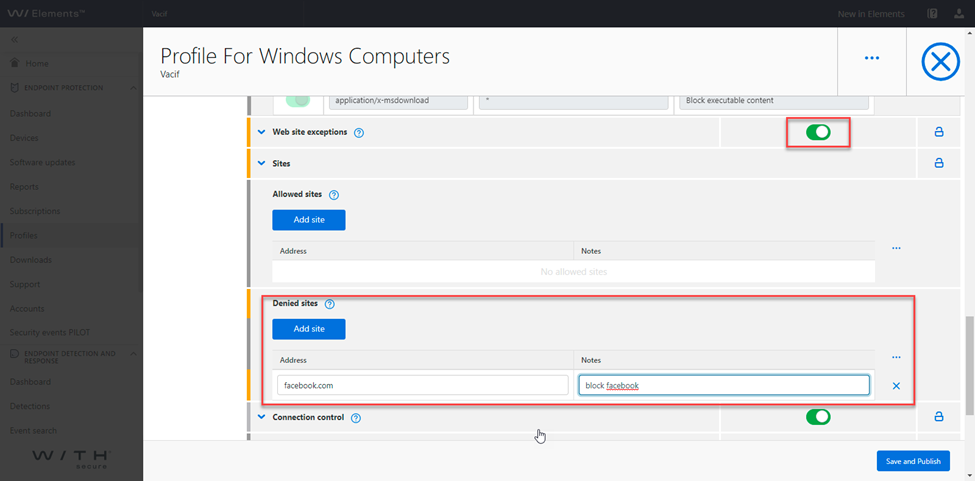
Kéo xuống phía dưới sẽ hiện ra mục Web site exceptions ta enable tính năng này lên.
Tại mục Denied sites ta chọn Add site và điền url Facebook vào. Sau đó nhấn Save and Publish
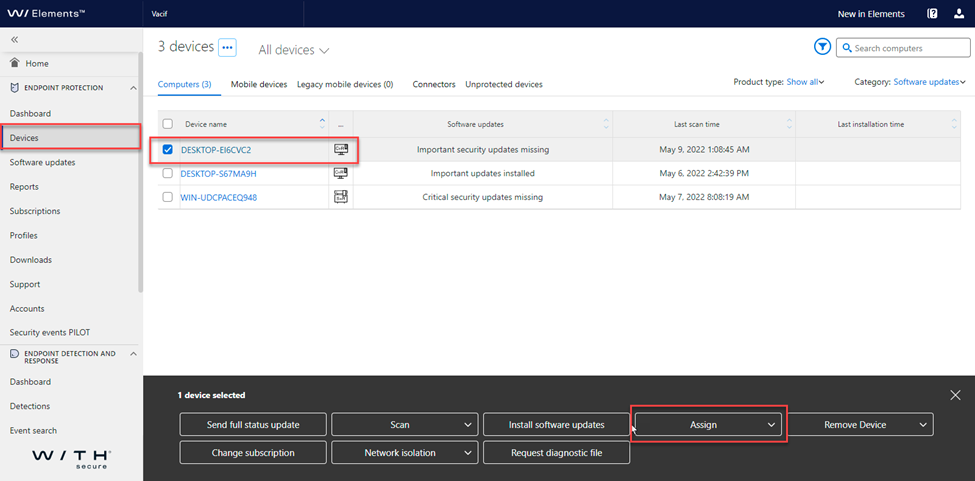
Sau đó tiến hành áp profile này lên các thiết bị. Ta vào mục Devices. Chọn thiết bị và chọn Assign
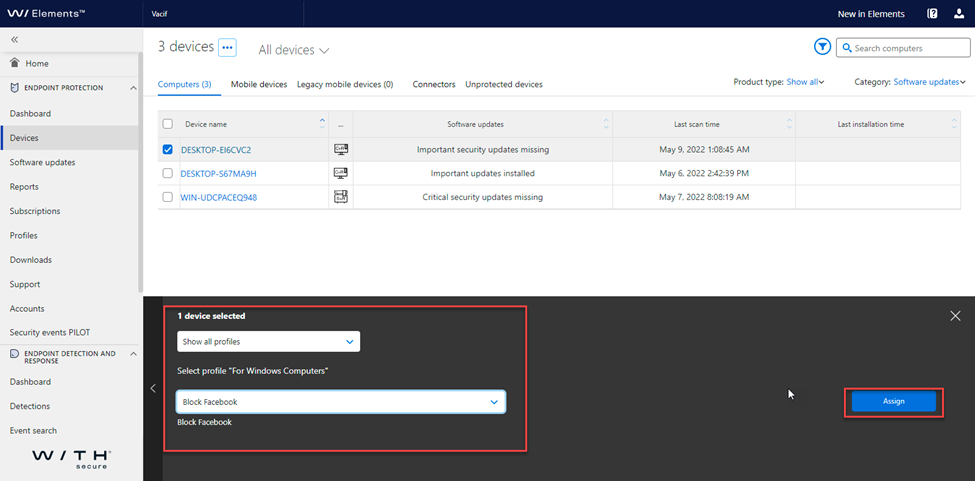
Chọn profile ta vừa tạo và nhấn Assign
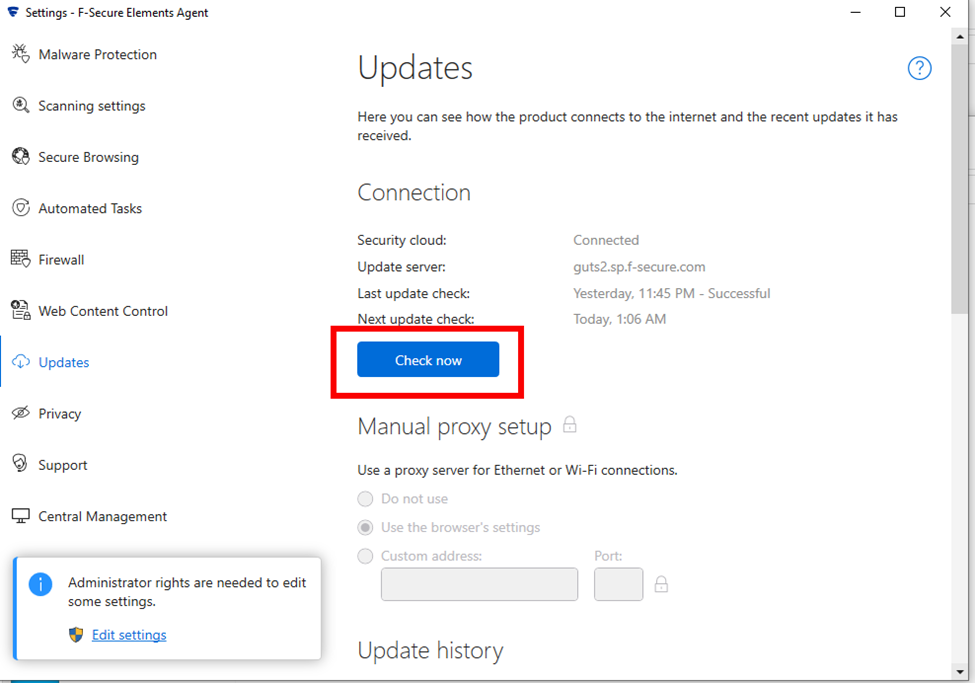
Sau đó ta đợi endpoint cập nhật profile xuống hoặc có thể ép cập nhật ngay lập tức bằng cách chọn Updates >> Check now để update ngay lập tức profile xuống endpoint
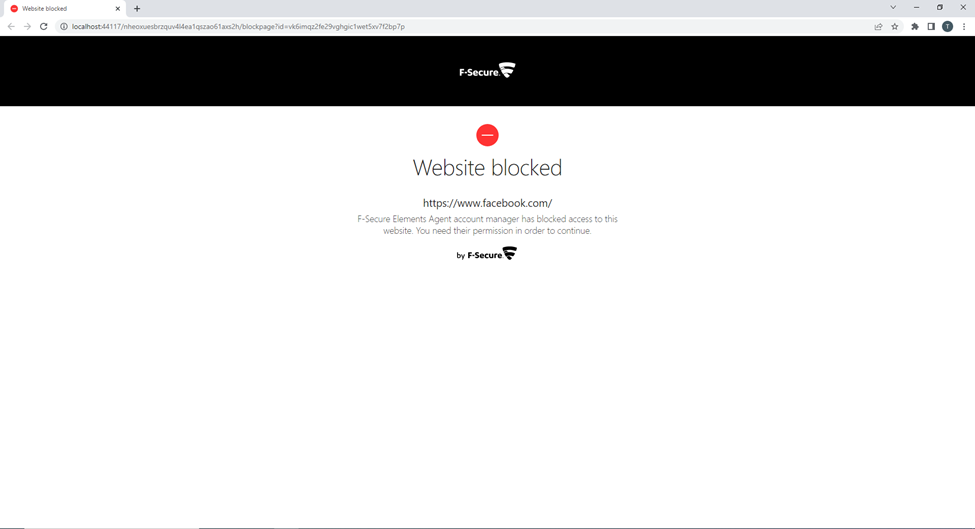
Tiến hành truy cập trang Facebook.com trên trình duyệt và thông báo sau sẽ hiện ra cho ta biết là Facebook đã bị endpoint chặn.
Vậy là chúng ta đã cấu hình thành công tính năng chặn web trên WithSecure endpoint. Chúc các bạn thành công.
